こんにちは、皆さん!今日はMicrosoft Accessを使っている際に遭遇するかもしれない一般的な問題とその解決策についてお話しします

特に、他のPCで作成されたAccessファイルを開いたときに表示される「このファイル内のアクティブなコンテンツはブロックされています」というメッセージに焦点を当てます
Access 2019 でトラストセンターの設定を行うには、次の手順に従います。
- Accessを開きます:まず、Accessを開いて左上の「ファイル」ボタンをクリックします
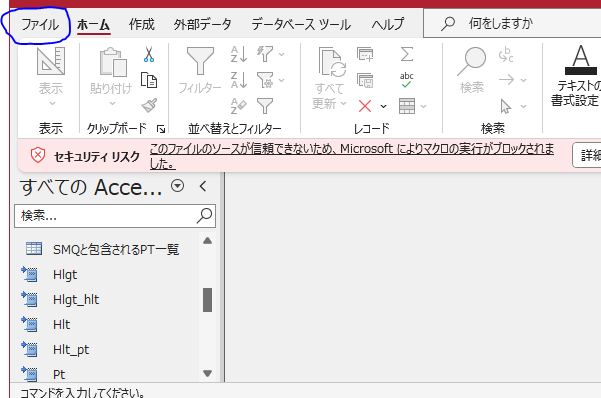
- オプションに進む:メニューリストの最下段にある「オプション」ボタンをクリックして、「Accessのオプション」画面を開きます
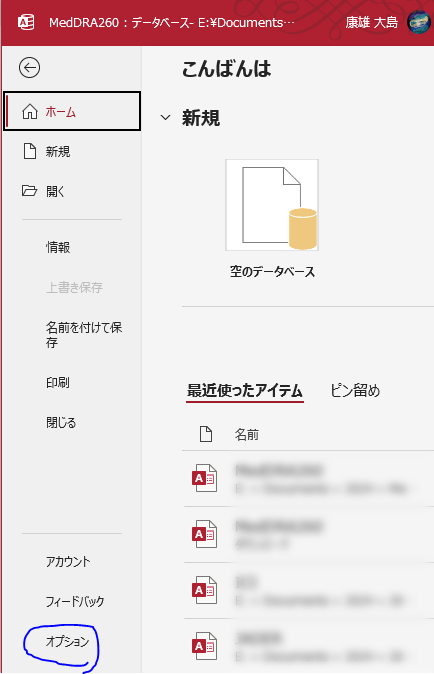
- トラストセンターを選択:画面左側のメニューリストから「トラストセンター」を選択し、「トラストセンターの設定」ボタンをクリックします
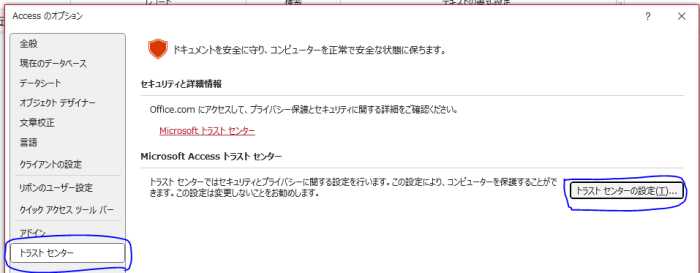
- マクロの設定を変更:トラストセンターの設定画面で、通常は「警告を表示してすべてのマクロを無効にする」にチェックが入っています。これを「すべてのマクロを有効にする」に変更し、「OK」ボタンを押します
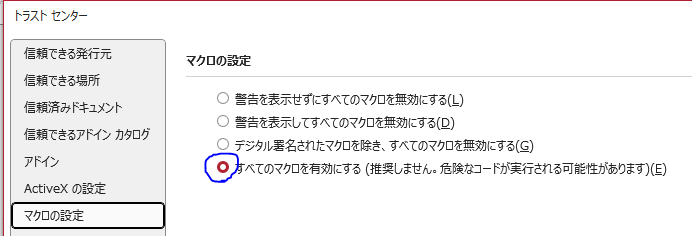
これで、他のPCで作成されたファイルも問題なく開けるようになります。ただし、マクロを有効にすることはセキュリティリスクを伴うこともあるため、信頼できるファイルのみこの設定を適用することをお勧めします。
皆さんがこの情報を役立てて、よりスムーズにAccessを使用できることを願っています。何か質問があれば、いつでもコメントでお知らせくださいね!それでは、次回のブログでお会いしましょう!

